
TP-Link выпускает недорогие роутеры для дома и офиса, но они иногда работают нестабильно. К счастью, часто от многих проблем спасает простая перезагрузка роутера. Но как я правильно выполнить на роутерах от данной компании?
Про доступные способы
Многие роутеры можно перезагрузить сразу тремя способами. Давайте рассмотрим все доступные варианты.
Вариант 1: Выключение и повторное включение
Очень помогает для решения некоторых проблем, но часто перезагружать роутер подобным образом категорически не рекомендуется, так как это плохо влияет на срок и качество службы.
Для перезагрузки используйте кнопку включения. Также можно просто резко отключить питания (выдернуть роутер из розетки), но такой способ не рекомендуется применять вообще, так как это может привести к перепадам напряжения, что в свою очередь приведёт к поломке.
Вариант 2: Использование специальной кнопки
На многих роутерах есть встроенная кнопка перезагрузки. Она обозначена значком с двумя стрелками или подписью «Restart». Рекомендуется использовать именно этот вариант перезагрузки.
Вариант 3: Перезагрузка из личного кабинета
Этот способ отлично подойдёт в тех случаях, когда на роутере нет специальной кнопки перезагрузки, а использовать первый способ опасно для работы роутера.
Инструкция по перезагрузки выглядит сложнее:
-
- Перейдите в личный кабинет. Для этого войдите в личный кабинет. Изначально откройте любой браузер и в адресной строке вбейте: 192.168.0.1
- Всплывёт окошко для авторизации. Введите свои данные. Логин и пароль можно посмотреть в документах от провайдера, либо запросить у него. По стандарту логин и пароль стоят: admin
- В личном кабинете раскройте ветку «Системные инструменты» (находится в левом меню) и найдите там пункт «Перезагрузка».
- Нажмите на кнопку «Перезагрузка», что появится в центральной части экрана.
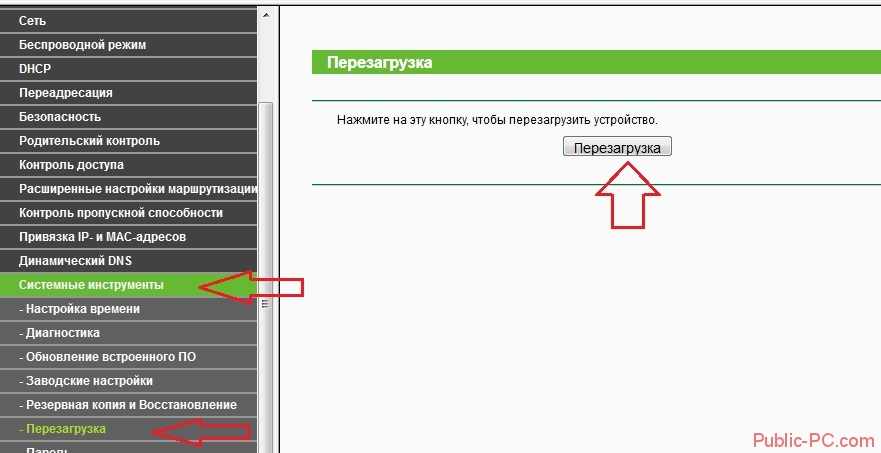
Как видите, нет ничего сложного в том, чтобы выполнить перезагрузку роутера от TP-Link.